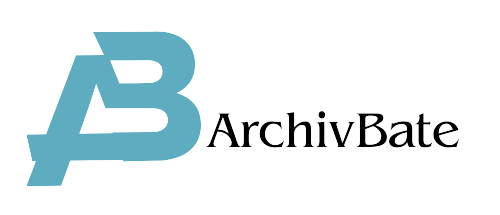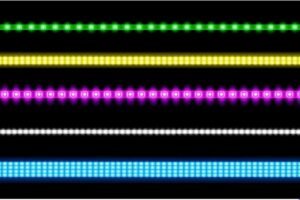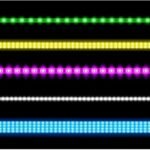Ist Ihr Android-Smartphone langsamer geworden? Apps brauchen länger zum Starten, das Scrollen ruckelt und der Akku scheint sich schneller zu entleeren? Eine häufige Ursache für solche Probleme ist ein überfüllter Cache. In diesem umfassenden Leitfaden erklären wir Ihnen, was der Android-Cache ist, warum es wichtig ist, den Android Cache leeren zu können und wie Sie dies ganz einfach selbst tun können, um die Leistung Ihres Geräts zu optimieren.
Table of Contents
ToggleWas ist der Android-Cache überhaupt?
Bevor wir uns dem Thema Android Cache leeren widmen, lassen Sie uns kurz klären, was der Cache überhaupt ist. Stellen Sie sich den Cache als eine Art temporären Speicher für Ihre Apps vor. Wenn Sie eine App verwenden, speichert sie bestimmte Daten – wie Bilder, Videos, Website-Inhalte oder Nutzereinstellungen – im Cache. Der Gedanke dahinter ist, dass die App beim nächsten Start nicht alle Daten neu herunterladen oder generieren muss, sondern direkt auf die gespeicherten Informationen zugreifen kann. Das führt zu schnelleren Ladezeiten und einem flüssigeren Nutzungserlebnis.
Ein Beispiel: Wenn Sie Instagram öffnen, werden die Profilbilder und Beiträge, die Sie sehen, im Cache gespeichert. Wenn Sie die App später erneut öffnen, müssen diese Bilder nicht erneut aus dem Internet geladen werden, sondern werden direkt aus dem Cache abgerufen. Das spart Datenvolumen und beschleunigt den Prozess.
Warum sollte man den Android Cache leeren?
Obwohl der Cache primär dazu dient, die Leistung zu verbessern, kann er bei übermäßiger Größe oder bei beschädigten Daten das Gegenteil bewirken. Hier sind die Hauptgründe, warum es sinnvoll ist, regelmäßig den Android Cache leeren zu wollen:
- Leistungsverbesserung: Ein überfüllter Cache kann Ihr Smartphone tatsächlich verlangsamen. Wenn der Cache zu groß wird, dauert es länger, bis das System die benötigten Informationen findet. Durch das Android Cache leeren können Sie die Zugriffszeiten verkürzen und die allgemeine Geschwindigkeit Ihres Geräts verbessern.
- Speicherplatz freigeben: Viele moderne Smartphones haben zwar reichlich Speicherplatz, aber auch Apps werden immer datenintensiver. Der Cache kann schnell Gigabytes an Daten ansammeln. Wenn Sie Ihren Android Cache leeren, können Sie wertvollen Speicherplatz freigeben, den Sie für Fotos, Videos oder neue Apps benötigen.
- Fehlerbehebung bei Apps: Manchmal funktionieren Apps nicht richtig – sie stürzen ab, frieren ein oder zeigen seltsames Verhalten. Oft sind beschädigte Cache-Daten die Ursache. In solchen Fällen ist es eine der ersten Maßnahmen zur Fehlerbehebung, den Android Cache leeren zu versuchen.
- Datenschutz: Auch wenn es sich nur um temporäre Daten handelt, können im Cache sensible Informationen gespeichert sein. Wenn Sie Ihr Gerät verkaufen oder weitergeben, ist es ratsam, den Android Cache leeren zu wollen, um sicherzustellen, dass keine persönlichen Daten zurückbleiben.
- Akkulaufzeit: Indirekt kann ein überfüllter Cache auch die Akkulaufzeit beeinflussen. Wenn das System ständig nach Daten im Cache suchen muss oder Apps aufgrund von Cache-Problemen mehr Ressourcen verbrauchen, kann dies zu einem erhöhten Energieverbrauch führen.
Wie kann man den Android Cache leeren? Schritt-für-Schritt-Anleitung
Es gibt verschiedene Methoden, um den Android Cache leeren zu können, je nachdem, ob Sie den Cache einer einzelnen App oder den gesamten System-Cache bereinigen möchten. Wir zeigen Ihnen beide Wege.
1. Den Cache einer einzelnen App leeren
Diese Methode ist ideal, wenn Sie Probleme mit einer bestimmten App haben oder einfach nur bei Apps, die Sie häufig nutzen, Platz schaffen möchten.
- Einstellungen öffnen: Gehen Sie zu den “Einstellungen” auf Ihrem Android-Smartphone. Dies ist in der Regel ein Zahnrad-Symbol.
- Apps oder Anwendungen suchen: Scrollen Sie nach unten und suchen Sie nach dem Menüpunkt “Apps” oder “Anwendungen” (die genaue Bezeichnung kann je nach Android-Version und Hersteller variieren).
- App auswählen: Tippen Sie auf “Alle Apps anzeigen” oder eine ähnliche Option, um eine Liste aller installierten Apps zu sehen. Suchen Sie die App, deren Cache Sie leeren möchten, und tippen Sie darauf.
- Speicher und Cache: In den App-Informationen finden Sie einen Punkt namens “Speicher” oder “Speicher & Cache”. Tippen Sie darauf.
- Cache leeren: Sie sehen nun zwei Optionen: “Cache leeren” und “Daten löschen”. Wichtig: Tippen Sie auf “Cache leeren”. Wenn Sie auf “Daten löschen” tippen, werden alle Daten der App gelöscht (z.B. Logins, Einstellungen, Spielstände), was Sie in den meisten Fällen nicht möchten. Das Android Cache leeren ist hier der Fokus.
Wiederholen Sie diesen Vorgang für andere Apps, die viel Speicherplatz belegen oder Probleme verursachen.
2. Den gesamten System-Cache leeren (Cache-Partition löschen)
Diese Methode ist umfassender und betrifft den Cache des gesamten Android-Systems. Sie ist besonders nützlich nach einem System-Update oder wenn Ihr Gerät generell langsamer geworden ist. Beachten Sie, dass diese Methode je nach Gerätemodell und Hersteller leicht variieren kann und erfordert, dass Sie das Gerät im Recovery-Modus starten. Keine Sorge, dabei werden keine persönlichen Daten gelöscht.
Vorbereitung: Stellen Sie sicher, dass Ihr Smartphone ausreichend geladen ist.
- Smartphone ausschalten: Schalten Sie Ihr Android-Smartphone vollständig aus.
- In den Recovery-Modus booten: Halten Sie eine bestimmte Tastenkombination gedrückt, während Sie das Gerät einschalten. Die gängigsten Kombinationen sind:
- Power-Taste + Lautstärke leiser-Taste
- Power-Taste + Lautstärke lauter-Taste
- Power-Taste + Home-Button + Lautstärke lauter-Taste (oft bei älteren Samsung-Modellen) Lassen Sie die Tasten los, sobald das Logo des Herstellers oder der Recovery-Modus-Bildschirm erscheint.
- Navigation im Recovery-Modus: Im Recovery-Modus navigieren Sie in der Regel mit den Lautstärketasten (Lauter/Leiser) und bestätigen Ihre Auswahl mit der Power-Taste.
- “Wipe cache partition” auswählen: Suchen Sie in der Liste der Optionen nach “Wipe cache partition” oder “Cache Partition löschen”.
- Bestätigen: Bestätigen Sie die Auswahl. Der Vorgang dauert nur wenige Sekunden.
- Neustart: Wählen Sie anschließend “Reboot system now” oder “System neu starten”, um Ihr Smartphone normal zu starten.
Nach dem Neustart sollte Ihr Smartphone spürbar schneller und flüssiger laufen. Das Android Cache leeren auf diese Weise kann wahre Wunder wirken.
Häufig gestellte Fragen zum Android Cache leeren
Frage: Werden beim Android Cache leeren meine persönlichen Daten gelöscht? Antwort: Nein, das Leeren des Caches löscht keine Ihrer persönlichen Daten, Einstellungen, Fotos, Videos oder heruntergeladenen Dateien. Es werden lediglich temporäre Dateien entfernt, die die App erstellt hat, um schneller zu arbeiten.
Frage: Wie oft sollte ich den Android Cache leeren? Antwort: Es gibt keine feste Regel. Einmal im Monat oder immer dann, wenn Sie eine Verlangsamung oder Probleme mit bestimmten Apps feststellen, ist ein guter Richtwert. Das Leeren des Caches einer einzelnen problematischen App kann sofortige Abhilfe schaffen.
Frage: Gibt es Apps, die den Cache automatisch leeren? Antwort: Ja, es gibt Reinigungs-Apps im Google Play Store, die versprechen, den Cache und andere temporäre Dateien zu bereinigen. Seien Sie jedoch vorsichtig bei der Auswahl solcher Apps, da einige aggressive Werbung enthalten oder sogar mehr schaden als nutzen können. Die manuellen Methoden, die wir beschrieben haben, sind immer die sicherste und effektivste Wahl, um den Android Cache leeren zu können.
Frage: Kann das Leeren des Caches Schäden verursachen? Antwort: Nein, das Leeren des Caches ist ein sicherer Vorgang und kann Ihrem Smartphone in keiner Weise schaden. Die Apps werden eventuell beim nächsten Start ein wenig länger brauchen, um die benötigten Daten neu zu laden, aber danach funktionieren sie wieder normal.
Weitere Tipps zur Android-Optimierung
Neben dem Android Cache leeren gibt es noch weitere Maßnahmen, die Sie ergreifen können, um die Leistung Ihres Smartphones zu optimieren:
- Nicht genutzte Apps deinstallieren: Jede installierte App belegt Speicherplatz und kann im Hintergrund Ressourcen verbrauchen. Deinstallieren Sie Apps, die Sie nicht mehr benötigen.
- Hintergrundprozesse einschränken: Viele Apps laufen auch im Hintergrund und verbrauchen dabei Akku und RAM. Überprüfen Sie in den Einstellungen unter “Apps” oder “Akku”, welche Apps im Hintergrund aktiv sind und schränken Sie deren Aktivität ein, wenn nicht notwendig.
- System-Updates installieren: Halten Sie Ihr Android-Betriebssystem immer auf dem neuesten Stand. Updates enthalten oft Leistungsverbesserungen und Fehlerbehebungen.
- Live-Hintergründe und Widgets minimieren: Obwohl schön anzusehen, können animierte Hintergründe und viele Widgets auf dem Startbildschirm zusätzlichen Akku und Rechenleistung beanspruchen.
- Automatisches Synchronisieren deaktivieren: Deaktivieren Sie die automatische Synchronisierung für Dienste, die Sie nicht ständig aktualisieren müssen (z.B. Fotos, Dokumente), um Akku und Datenvolumen zu sparen.
Fazit: Android Cache leeren für ein optimiertes Smartphone-Erlebnis
Das regelmäßige Android Cache leeren ist eine einfache, aber äußerst effektive Methode, um die Leistung Ihres Smartphones zu verbessern, Speicherplatz freizugeben und kleinere App-Probleme zu beheben. Es ist ein grundlegender Wartungsschritt, der von jedem Android-Nutzer durchgeführt werden kann, ohne Angst vor Datenverlust haben zu müssen. Probieren Sie es aus und erleben Sie, wie Ihr Smartphone wieder zu alter Form aufläuft! Wenn Ihr Android-Gerät träge geworden ist, erinnern Sie sich an diesen Artikel und daran, wie einfach es ist, den Android Cache leeren zu können. Ihr Smartphone wird es Ihnen danken!